Een watermerk invoegen

-
Selecteer op het tabblad Ontwerpen de optie Watermerk.
-
Kies een vooraf geconfigureerd watermerk, zoals CONCEPT, VERTROUWELIJK of NIET KOPIËREN.
-
Als u een logo of afbeelding wilt plaatsen, selecteert u Watermerk > Aangepast watermerk > Afbeeldingwatermerk > Afbeelding selecteren. In hetzelfde menu kunt u een aangepast tekstwatermerk maken.
Wilt u meer weten?
Een afbeeldingswatermerk invoegen
Selecteer op het tabblad Ontwerpen de optie Watermerk.

-
Selecteer in het dialoogvenster Watermerk invoegen de optie Tekst en typ uw eigen tekst voor het watermerk of selecteer tekst, zoals Concept, in de lijst. Pas nu het watermerk aan door het lettertype, de indeling, de grootte, de kleuren en de afdrukstand in te stellen.
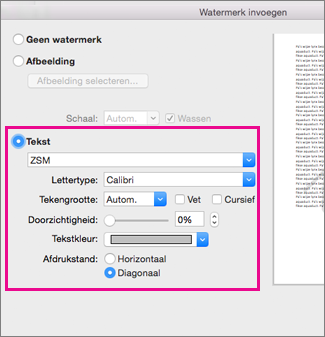
Als u het watermerk niet ziet, klikt u op Beeld > Afdrukweergave. Hier kunt u ook zien hoe het afgedrukte watermerk eruitziet.
-
Selecteer OK.
In Word voor het web ziet u watermerken die al in een document staan, maar u kunt ze niet wijzigen of nieuwe invoegen.
Als u de Word bureaubladtoepassing hebt, gebruikt u de opdracht Openen in Word om het document te openen en daar een watermerk in te voegen of te wijzigen. Wanneer u klaar bent en u het document opslaat, wordt het document nog steeds opgeslagen op de locatie waar u het hebt geopend in Word voor het web. Als u het document opnieuw opent, ziet u de watermerken in het document.










